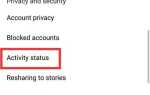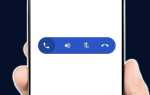Я не хочу терять какую-либо негативную энергию, но вы должны знать, что я люблю Chrome для iOS, но жесткое требование Apple для всех третьих сторон придерживаться стандарта Webkits означает, что это всегда будет шагом за Safari с точки зрения производительности. Это часто приводит к снижению времени автономной работы на iPhone или iPad, поскольку Google не оптимизировал Chrome для iOS для повышения энергоэффективности.
Оставим это на мгновение, и я также узнал, что Chrome часто разряжает батарею вашего устройства iOS быстрее, чем обычно. Существует несколько причин для этого, некоторые из них связаны с проблемами в целом, а некоторые связаны с самим браузером. Итак, давайте проверим их, надеюсь, вы выйдете на другую сторону с Chrome, который будет меньше влиять на время автономной работы.
Однако следует также учитывать, что при рассмотрении вопроса об использовании инструмента мониторинга батареи iOS после прохождения каждого решения определите, есть ли какие-либо улучшения в сроке службы батареи. Вам нужно нажать «Аккумулятор» в приложении «Настройки», чтобы получить к нему доступ.
Содержание
- Приложение Force Quit
- Перезагрузите iPhone / iPad
- Отключение служб определения местоположения
- Очистить данные просмотра
- Блокировать рекламу и трекеры
- Используйте Wi-Fi Assist / Отключите свои сотовые данные
- Обновить / переустановить приложение
- Сёрфинг в интернете с любыми заботами
Приложение Force Quit
Принудительный выход из приложения может показаться глупым действием, но это отправная точка для решения практически любой проблемы. Если вы не полностью вышли из браузера Chrome в течение долгого времени, все, что вам нужно, — это безудержный программный сбой, который будет развиваться и пожирать время автономной работы.
Чтобы принудительно закрыть браузер Chrome, проведите вверх от нижней части экрана вашего iPad или iPhone. Удостоверьтесь, что на мгновение удерживаете палец в центре экрана, чтобы вызвать переключатель приложений, затем выберите и отмахните карту приложения Chrome вверх, чтобы принудительно выйти из памяти.
Затем запустите браузер Chrome и на некоторое время начните просмотр, чтобы убедиться, что он по-прежнему разряжает батарею, как это было раньше. Если проблема останется, нам нужно погрузиться в другие возможные решения.
Перезагрузите iPhone / iPad
Если метод принудительного выхода не помешал браузеру разряжать батарею быстрее, чем в среднем, пришло время перезагрузить устройство. Этот метод удаляет избыточные данные приложения из памяти вашего устройства и обеспечивает чистую доску для браузера, с которой можно начать работу.
Чтобы продолжить этот метод, нажмите и удерживайте кнопку питания на устройстве на короткое время, а затем проведите пальцем по экрану, когда вам будет предложено. Однако для устройств iOS без кнопки «Домой» (например, iPhone X и более новых устройств) нажмите и удерживайте кнопку «Питание» и любую часть кнопок регулировки громкости, чтобы вызвать запрос «Слайд для выключения питания».
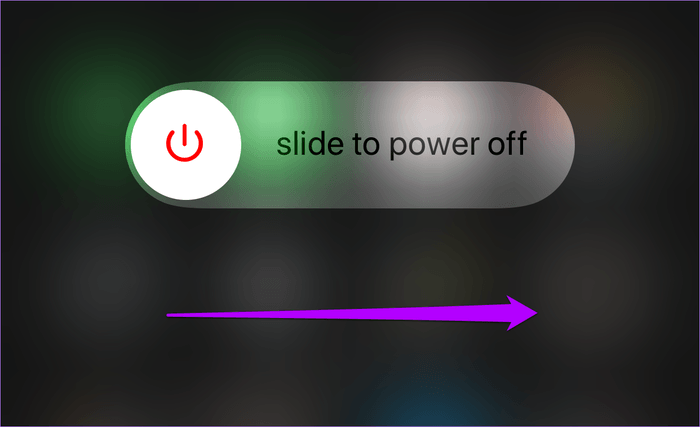
Когда ваш iPhone или iPad выключится, снова нажмите и удерживайте кнопку питания, чтобы снова включить его. Затем, когда это будет сделано, вы можете на некоторое время начать использовать Chrome, чтобы проверить, есть ли разница в сроке службы аккумулятора.
Отключение служб определения местоположения
Службы определения местоположения на iPhone и iPad — огромная батарея, независимо от того, какое приложение вы предъявляете. И в этом случае поисковая система Google по умолчанию «Google» использует службу определения местоположения для получения результатов на основе определения местоположения. Кроме того, вы также можете «разрешить» различные другие сайты, чтобы получить доступ к этой функции, чтобы точно определить ваше местоположение.
Чтобы отключить службы определения местоположения в Chrome, выполните следующие действия:
1. Перейдите на iOS Приложение настроек а затем нажмите на Конфиденциальность. На следующем экране нажмите на Сервисы определения местоположения, а затем нажмите на Chrome.
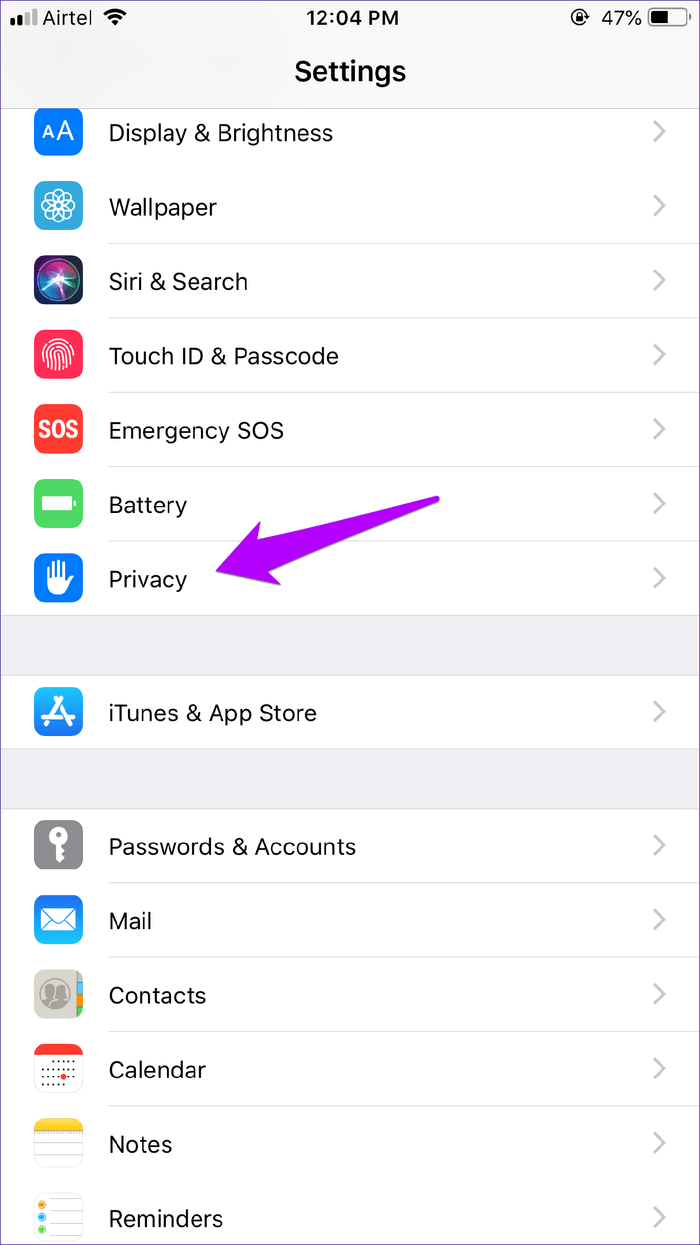
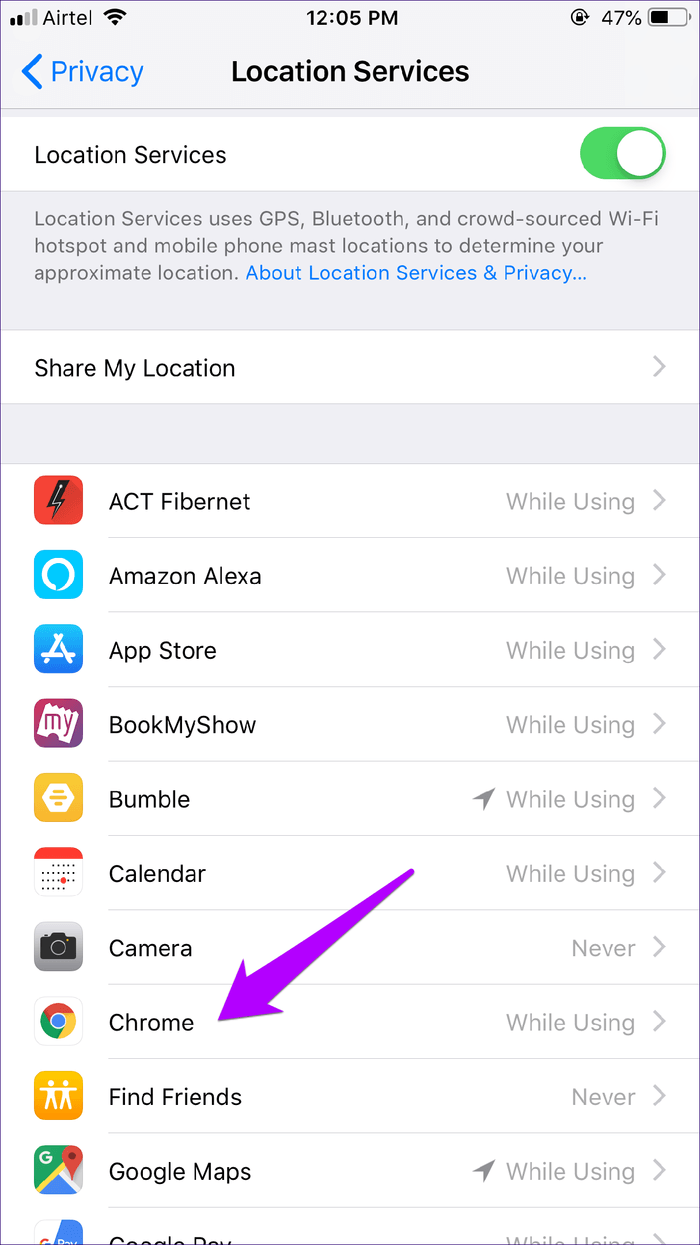
2. Выберите ‘Никогда’, а затем вернитесь назад, чтобы сохранить внесенные изменения.
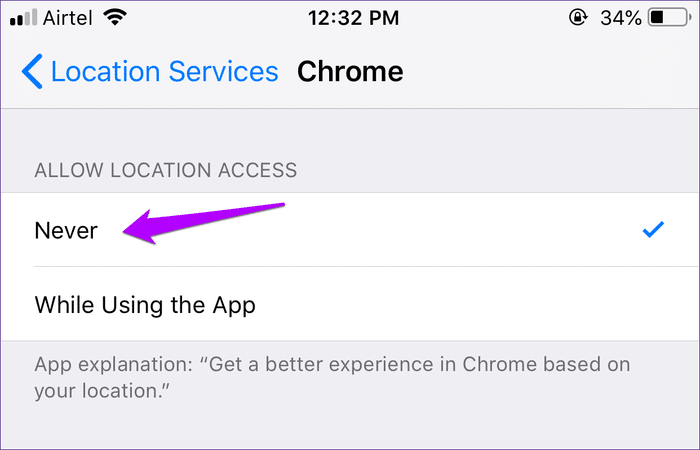
После изменения настроек Chrome больше не может использовать службы определения местоположения. И теперь вы должны заметить существенную разницу в сроке службы батареи вашего устройства отсюда. Недостатком того, что мы только что сделали, являются менее благоговейные результаты поиска, появляющиеся во время запросов, и, как правило, низкая производительность на сайтах, которые используют службы определения местоположения. Необходим достойный компромисс, тем более что функциональность также создает проблему для вашей конфиденциальности.
Очистить данные просмотра
Другая причина, по которой браузер Chrome может быстро разрядить вашу батарею, возникает из-за устаревшего кэша браузера. Иногда избыточные файлы cookie и данные сайта могут приводить к бесконечному циклу работы браузера при загрузке сайтов. Однако отслеживающие cookie-файлы также могут отслеживать вас на разных сайтах. Это создает дополнительное давление на ваше устройство. Вы можете проверить, так ли это, очистив данные своего просмотра. Выполните следующие шаги, чтобы очистить ваши данные просмотра:
- Запустите меню браузера Chrome и коснитесь трехточечного значка, затем коснитесь Настройки, а затем Конфиденциальность. При входе на экран конфиденциальности нажмите «Очистить данные браузера».
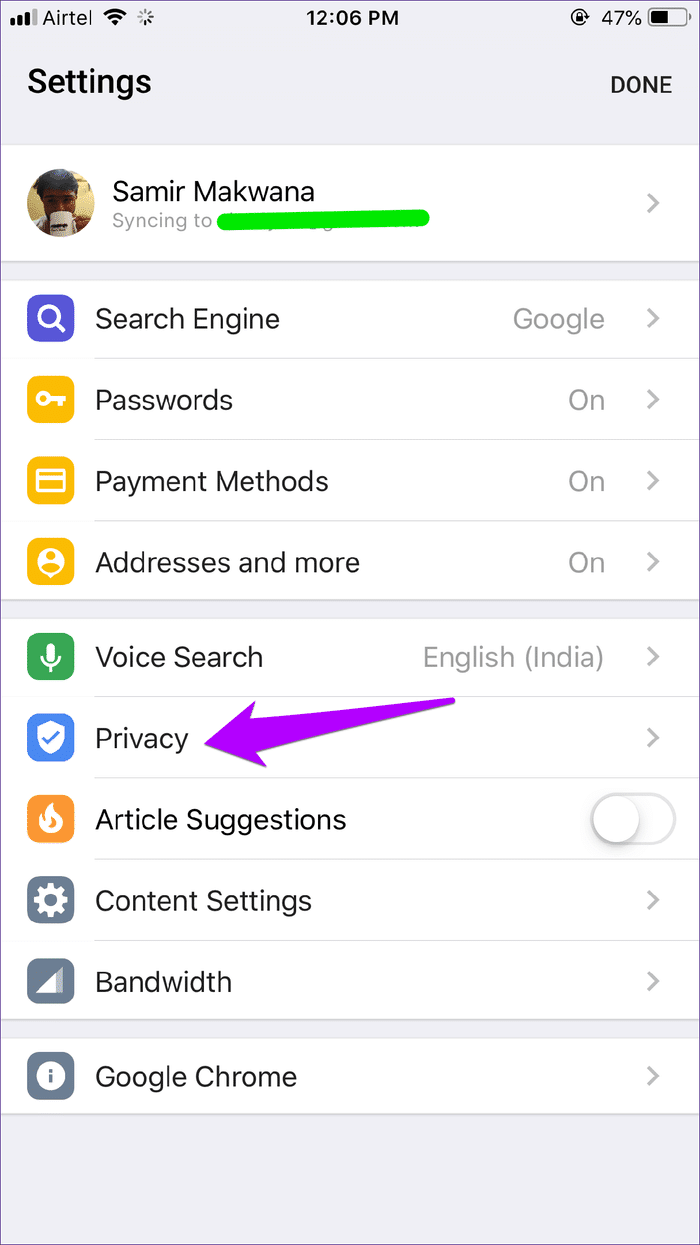
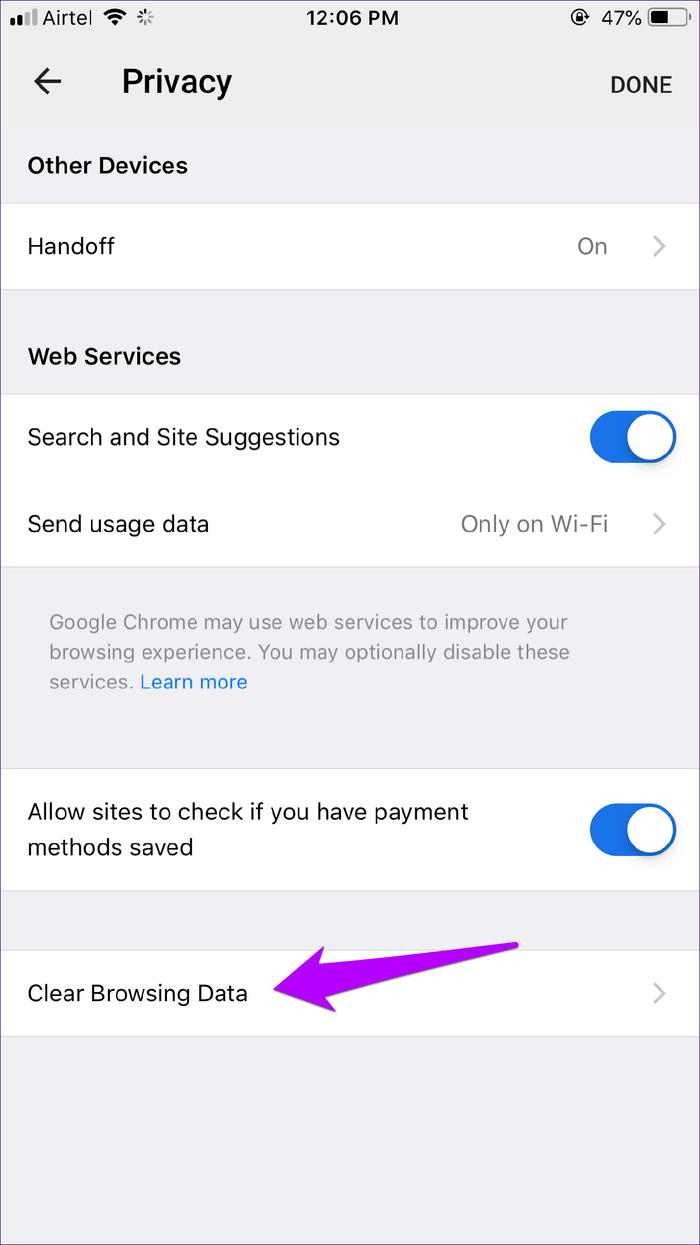
- Проверьте параметры, помеченные как «Просмотр данных», «Файлы cookie», «Данные сайта» и «Кэшированные изображения и файлы». Наконец, нажмите на Очистить данные браузера, чтобы избавиться от кеша браузера.
Убедитесь, что вы оставили параметры «Сохраненные пароли» и «Автозаполнение» без изменений, чтобы предотвратить удаление вашего пароля и данных автозаполнения.
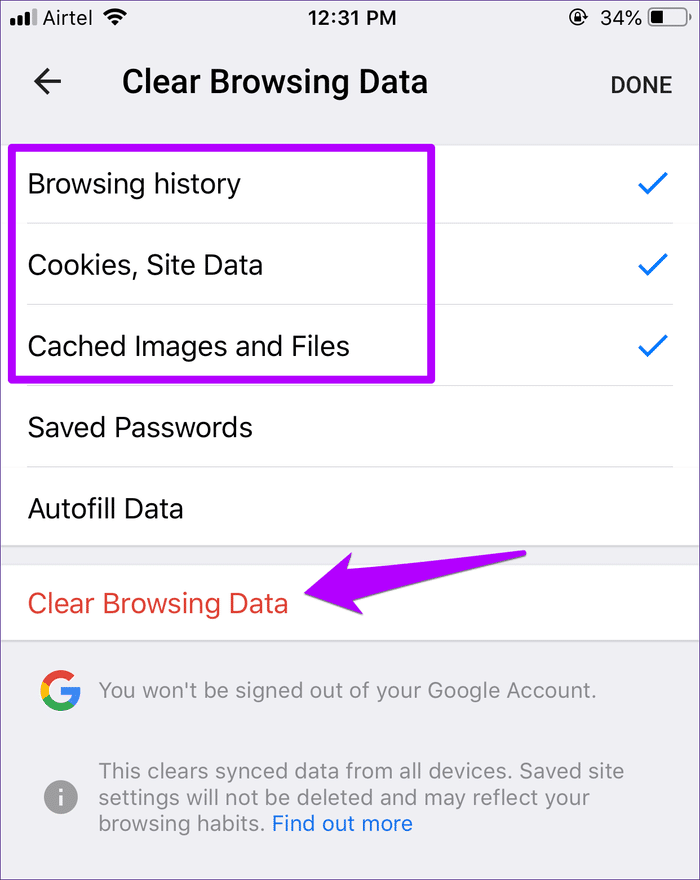
Очистка кеша браузера иногда раздражает, так как вам придется снова заходить на некоторые сайты. Но этого можно избежать с помощью менеджера паролей. Но если вы испытываете необычное сокращение времени автономной работы, то жертва была не напрасной.
Блокировать рекламу и трекеры
Удаление кэша браузера никоим образом не мешает некоторым сайтам отслеживать вас в ближайшее время. Но затем другой трекер пробивается к вашему устройству, и проблемы начинаются снова и снова. Добавьте к этому количество рекламных объявлений, которые бросают на вас большинство сайтов, и давление на ваш iPhone или iPad может быть огромным.
Поскольку браузер Chrome для iOS не поддерживает функцию для блокировщиков контента, вам необходимо использовать несколько настроек вместо другого способа, который я посоветую, — добавить DNS-серверы AdGuard к вашему Wi-Fi-соединению. Хорошо, перейдите в приложение «Настройки», затем нажмите на Wi-Fi и снова нажмите на значок в форме буквы I, который находится рядом с вашей точкой доступа Wi-Fi, и, наконец, нажмите «Настроить DNS», чтобы начать добавление «AdGuard DNS» как показано на рисунке ниже.
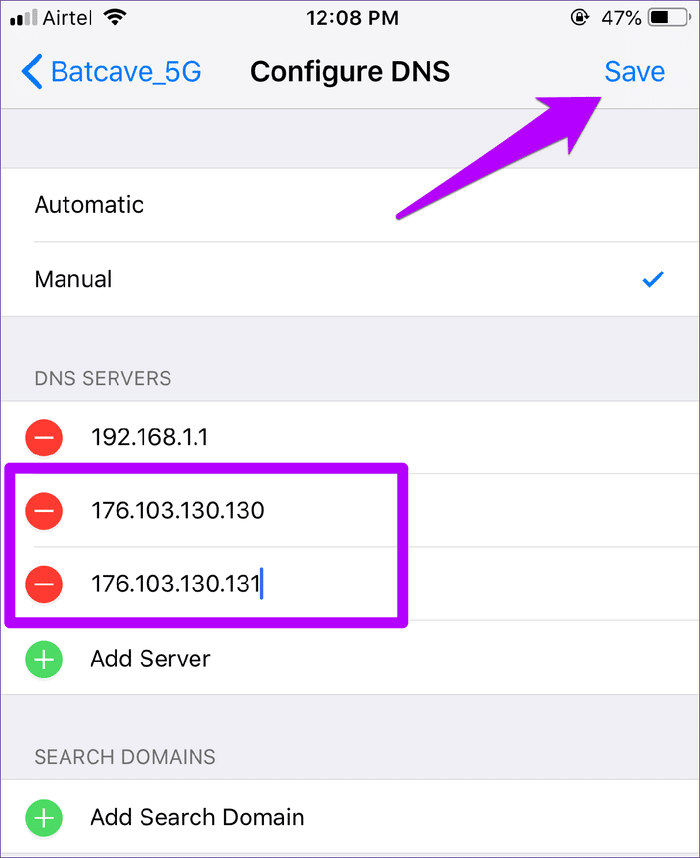
Это блокирует рекламу, только когда вы пользуетесь интернетом через Wi-Fi. Вы можете решить использовать бесплатное приложение под названием «DNSCloak» в качестве альтернативы, которое поможет вам блокировать рекламу при использовании сотовых данных. Кроме того, в вашем случае это может оказаться нереальным вариантом, поскольку приложение недоступно в большинстве регионов.
Используйте Wi-Fi Assist / Отключите свои сотовые данные
Являются ли сотовые данные единственным средством, которое вы используете для просмотра в браузере Chrome? Потому что, если сотовая связь слабая в вашем регионе, то мобильное радио на вашем iPhone и iPad работает сверхурочно, чтобы оставаться на связи. И это может привести к значительному сокращению срока службы батареи. Таким образом, вы либо переключаетесь на Wi-Fi для просмотра веб-страниц, либо, что еще лучше, попробуйте использовать Wi-Fi всякий раз, когда подключение к сотовой сети становится рискованным.
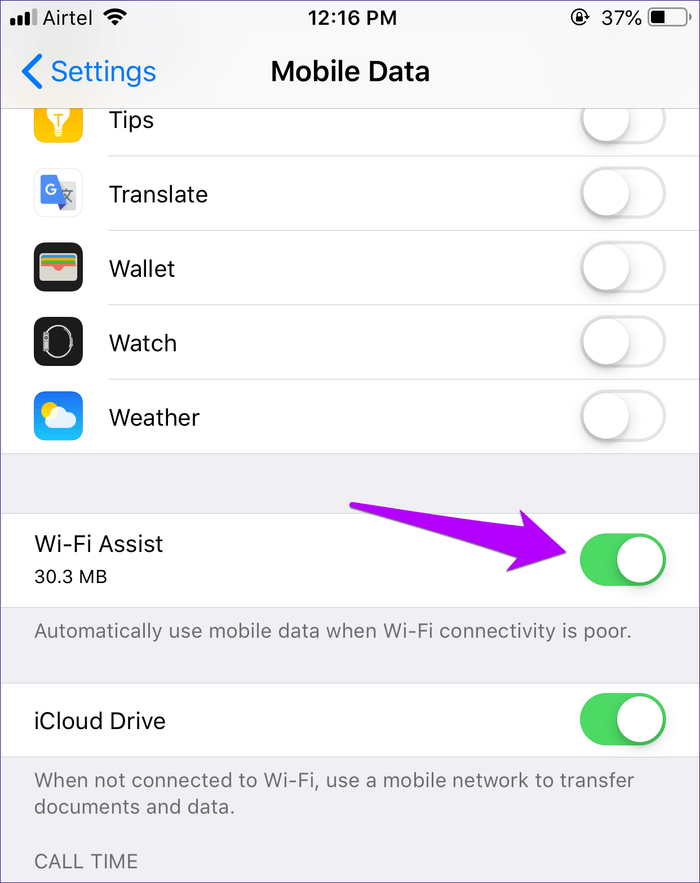
Чтобы это работало, сначала откройте приложение «Настройки», а затем нажмите «Сотовые данные», которое в определенных регионах называется «Мобильные данные». После этого прокрутите вниз, затем включите переключатель рядом с «Поддержка Wi-Fi». Это должно побудить ваше устройство iOS переключаться на известные точки доступа Wi-Fi, когда ваш сотовый прием слабый.
Обновить / переустановить приложение
Если во время серфинга в браузере Chrome вы по-прежнему испытываете такую же необычную разрядку батареи, вам следует подумать об обновлении приложения или переустановке. Последние обновления чаще всего устраняют ошибки, обнаруженные в предыдущих версиях, и, мы надеемся, могут устранить любые недостатки в браузере. Перейдите в App Store и найдите обновления, затем нажмите «Обновить», если они доступны.
Если слив продолжается, мы должны рассмотреть возможность переустановки Chrome. Перед выполнением любой переустановки убедитесь, что важные данные просмотра синхронизированы.
Для синхронизации важных данных для просмотра требуется ваша учетная запись Google через панель настроек Chrome. Это поможет вам вернуть указанные данные после завершения переустановки.
Тем не менее, в случае удаления браузера Chrome, удерживайте значок Chrome на главном экране, а затем нажмите на маленький крестообразный суб-значок, как только он начнет покачиваться. После этого запустите ваш App Store, а затем найдите и выполните переустановку Chrome.
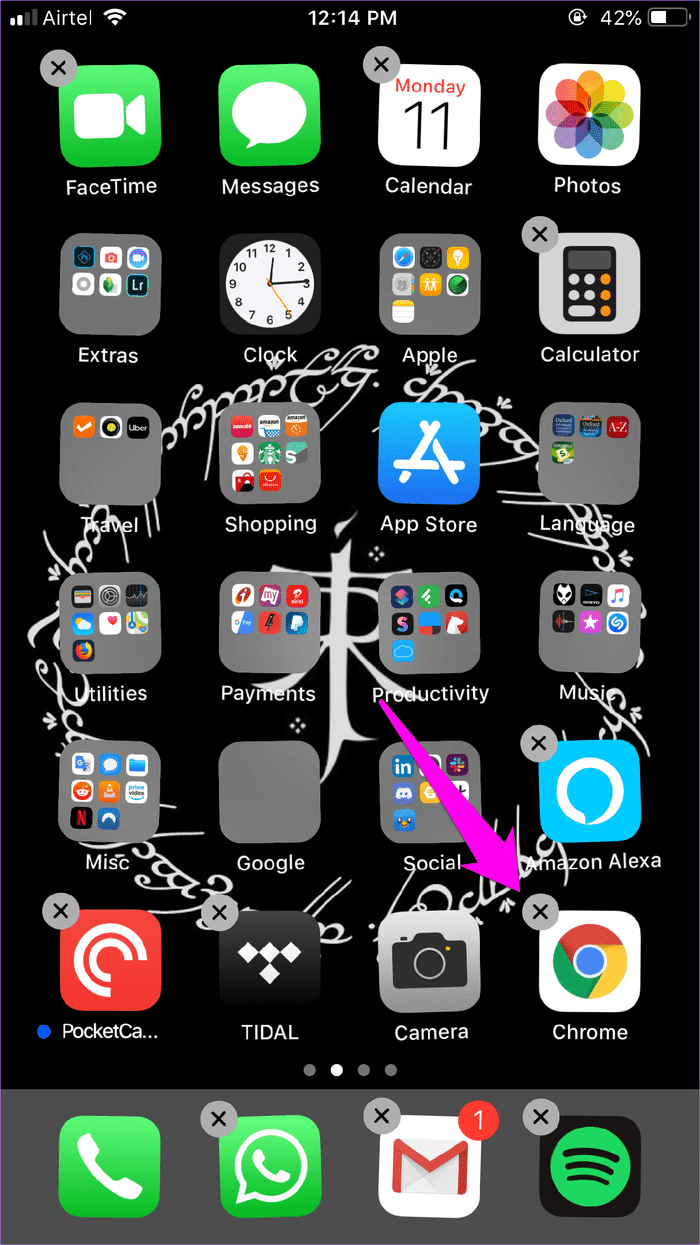
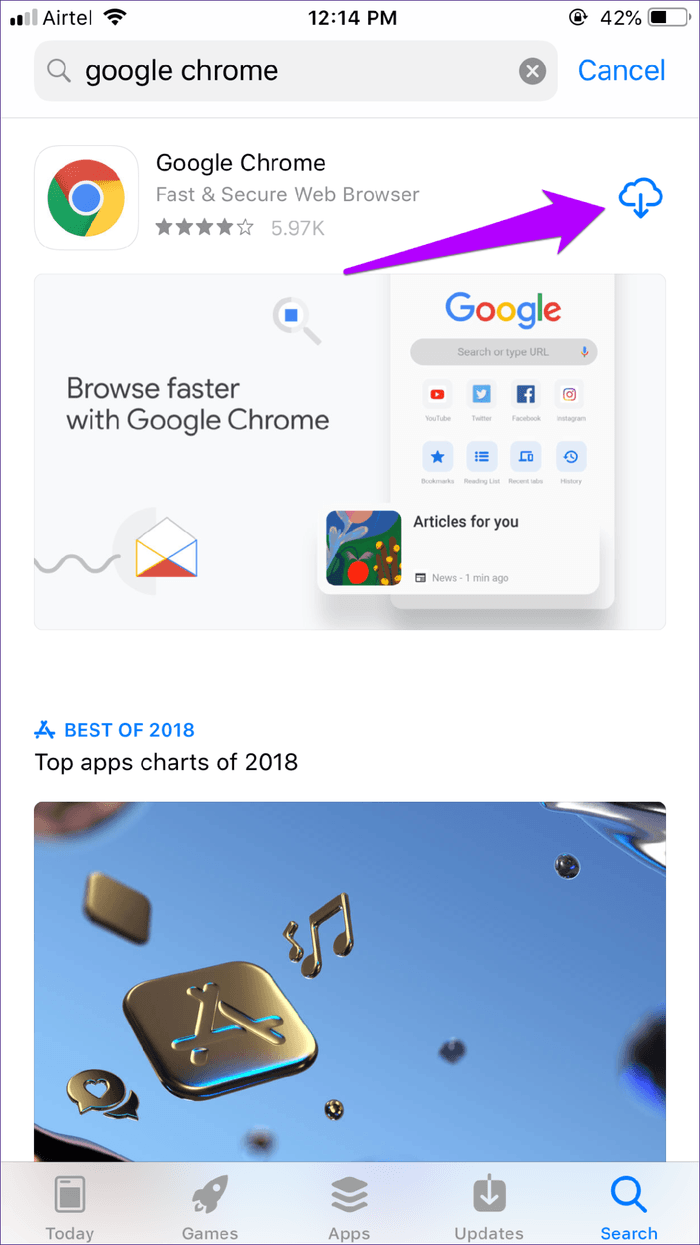
Помните, что полное удаление и переустановка могут исправить все основные проблемы, связанные с браузером. И, надеюсь, это остановит браузер от чрезмерного потребления заряда батареи.
Сёрфинг в интернете с любыми заботами
Я предполагаю, что вы не испытываете никакого разряда батареи вашего устройства после выполнения описанных выше действий. Отключение служб определения местоположения и очистка кэша браузера сработало для многих людей, которых я знаю. Но вы можете попробовать другие решения, если они могут помочь в вашем случае, если выбранный вами шаг не удался.
Однако давайте не будем оспаривать тот факт, что это может быть что-то совершенно не связанное, что вызывает разрядку аккумулятора. Если ни одно из предложенных выше решений не сработало, возможно, вы захотите найти способы экономии заряда аккумулятора.
Работало ли какое-либо из решений для вас? У вас есть ответ, отличный от рекомендованных решений? Давайте знать, используя раздел комментариев ниже.